Windows Server 2012 RDS系列:虚拟桌面化(2)
概述:本次将系列地测试Windows Server 2012 远程桌面服务(RDS),将过程进行分享,总的感觉比2008 R2更简单了,体现着2012的自动化。
2012的RDS部署有标准部署和快速启动两种,快速启动就是自动快速配置,包括配置集合、发布默认程序,相反,标准部署需手动配置这些,还可定义更多设置。
RDS部署流程:
标准部署形式的桌面虚拟化分为托管共享桌面虚拟化、非托管共享桌面虚拟化、托管个人桌面虚拟化、非托管个人桌面虚拟化。
本篇是通过标准部署,部署非托管共享桌面虚拟化。非托管共享虚拟桌面需要提前准备好虚机(不是虚机模板),作为集合的话一般需要2台或更多数量,对虚机有一些要求,原理同样是差异磁盘,用户配置文件存储在单独虚拟硬盘上,RDS将原有的虚机硬盘当作父盘。
虚机要求:
1. 虚机名称与虚机计算机名称必须相同,且加入域。
2. 虚机必须启用远程桌面,并授予集合中定义的用户远程登录权限。
实验环境:
Lab01、DC01、RDS都为Windows Server 2012 DataCenter操作系统,域环境为2012。
DC01为域控,安装AD、DNS、DHCP、CA角色。
RDS将部署RDWA、RDCB、RDVH三个角色。
按虚机要求在RDS.contoso.com上面部署一台Win7虚机。
操作步骤:
1. 配置非托管虚拟桌面集合
还是延用上一篇(托管桌面虚拟化)的环境,重新创建集合。
在RDS服务器上新建共享目录D:\vm,授予Everyone读写权限,并授予RDVH角色服务器完全控制权限,本次测试将rdvh、rdca、rdcb全部部署在RDS.contoso.com服务器上面。
在RDS拓扑中,右键单击“RD虚拟化主机”,点击“创建虚拟桌面集合”
点击“下一步”
输入集合名称,点击“下一步”
选择“虚拟机集合池”,与托管的部署区别就在这个配置,不选择“自动创建和管理虚拟机”点击“下一步”
选择RDS上的虚拟机,我之前已经准备好了Win7old虚机。点击“下一步”
指定访问虚拟桌面的用户组,点击“下一步”
这里已经没有了数量配置参数,集合中有多少台虚机,就可以同时有多少个用户使用。
指定用户配置文件的存放位置和大小,也没有了“用户注销后回滚还原虚拟桌面”选项。点击“下一步”
点击“创建”
创建成功,点击“关闭”
2. 远程桌面登录测试
打开RDWA地址:https://rds.contoso.com/rdweb,使用域账户pengjg登录,刚刚创建的Assemble1集合已经显示出来了。
点击集合Assemble1,点击“连接”
远程桌面登录成功,新增一个保存用户数据的硬盘,大小为20GB,在创建集合时定义的。
查看虚机硬盘文件,可以看到已经生成了快照,快照名称会以登录域帐户的GUID结尾。
注销PENGJG域账户,改用Jerry域账户登录。
同样一个20GB的盘
再次检查虚拟硬盘文件,又生成了一个快照文件。
再次说明一下:集合定义的用户配置文件大小,是每个用户的大小,而不是所有用户的总大小。
本次测试的是非托管共享虚拟桌面,集合中只有一台虚拟机,使用对象是Domain user组。虚拟桌面集合同时只能供某一个使用,在使用pengjg域账户登录使用中,再用Jerry域帐户登录,就会提示“池中没有可用的计算机”
测试完毕!
转载于:https://blog.51cto.com/pengjg7/1117107







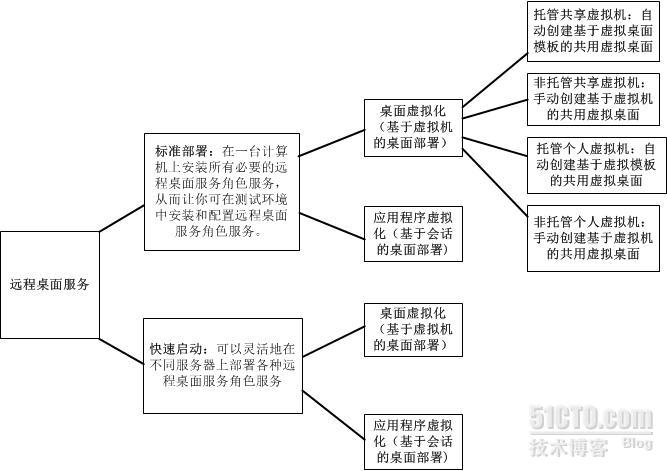
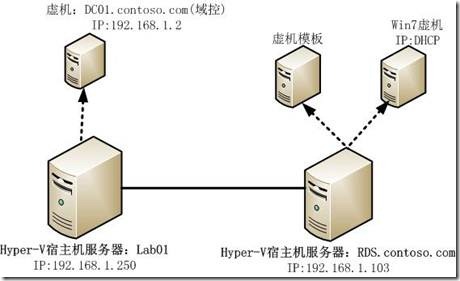
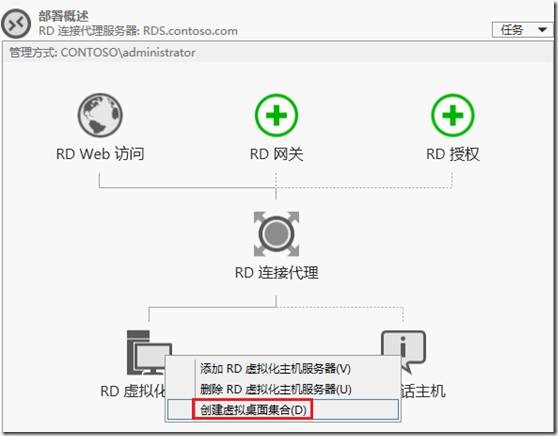
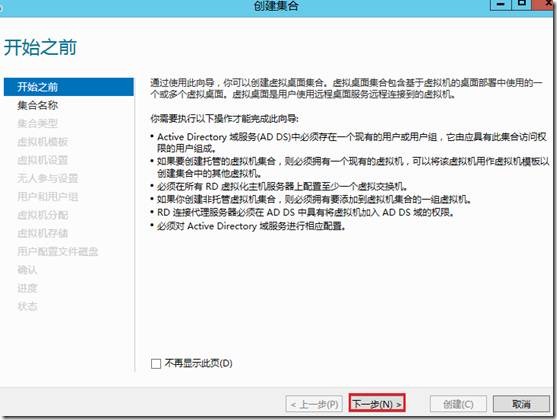
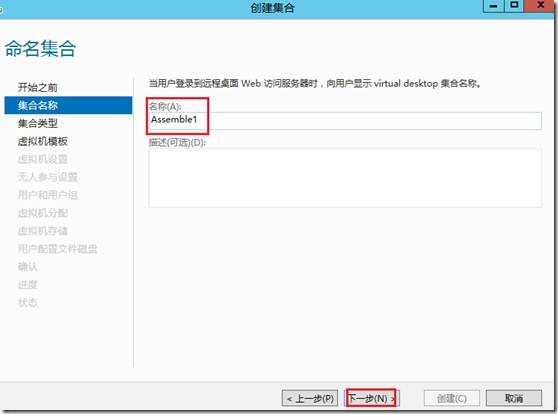
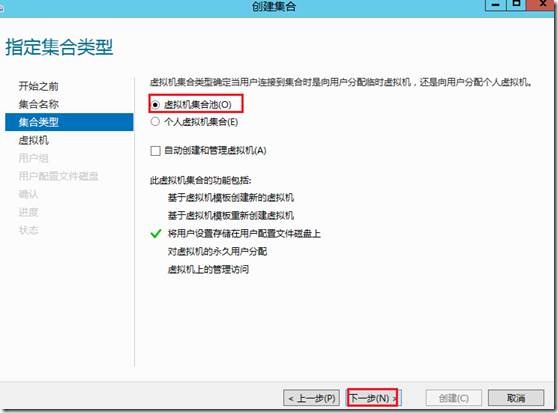
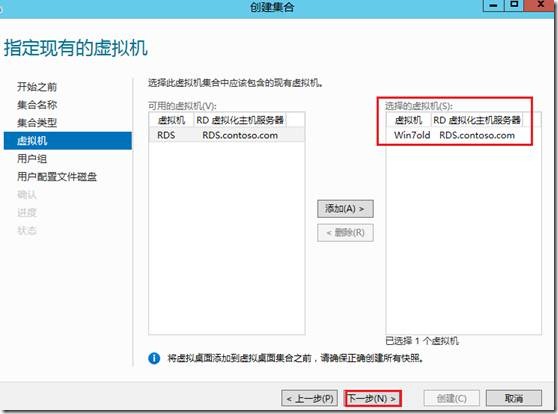
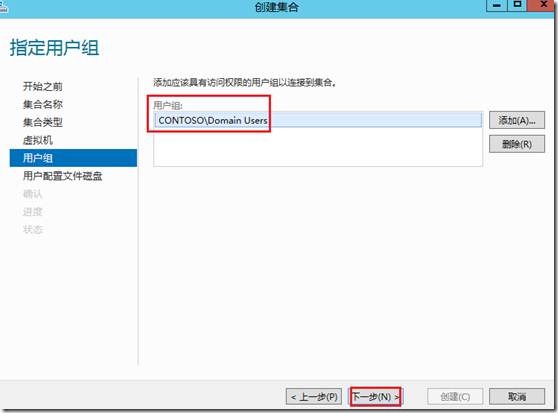
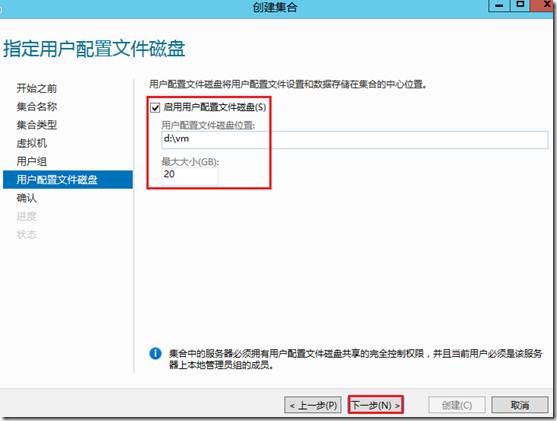
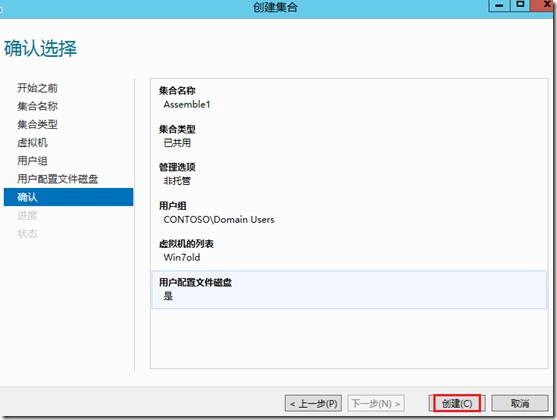
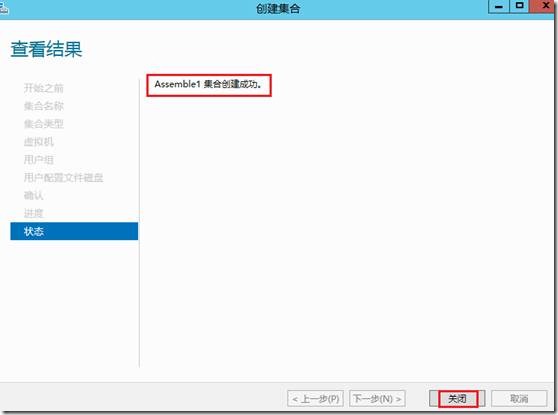
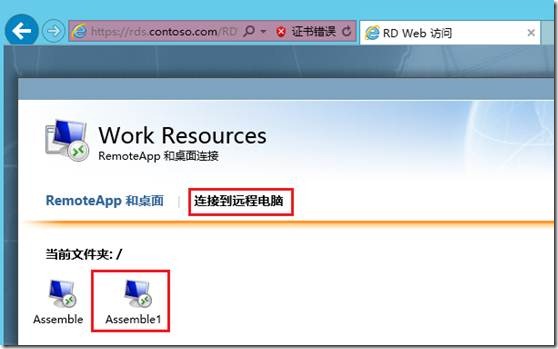
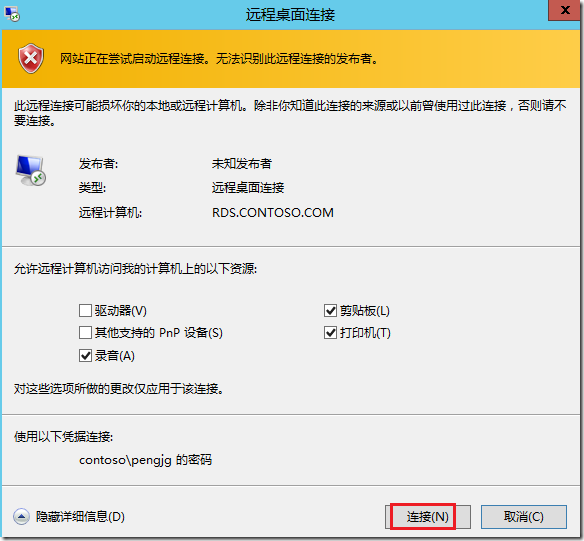
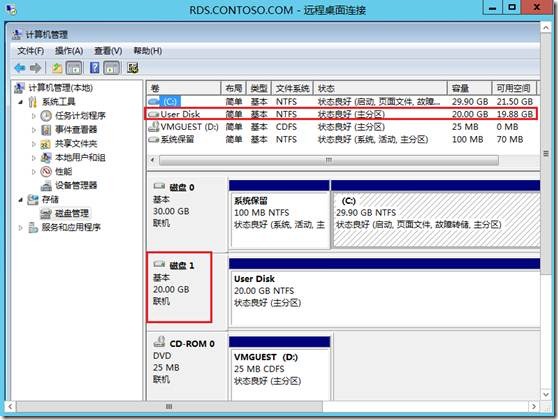
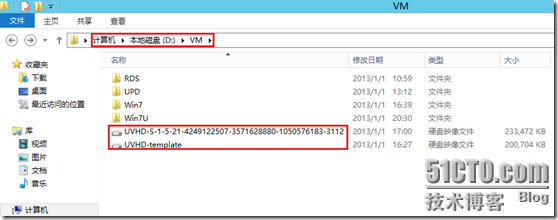
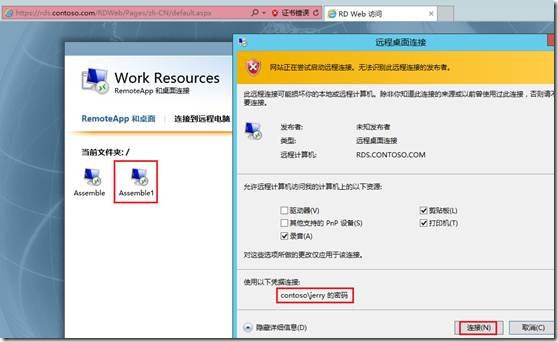
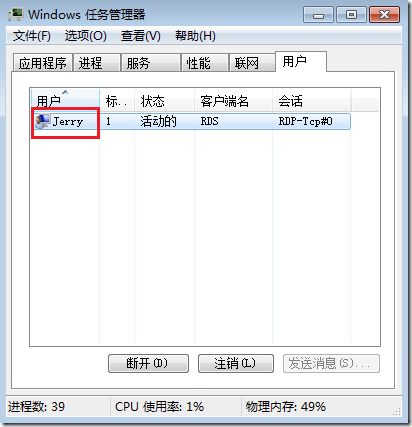
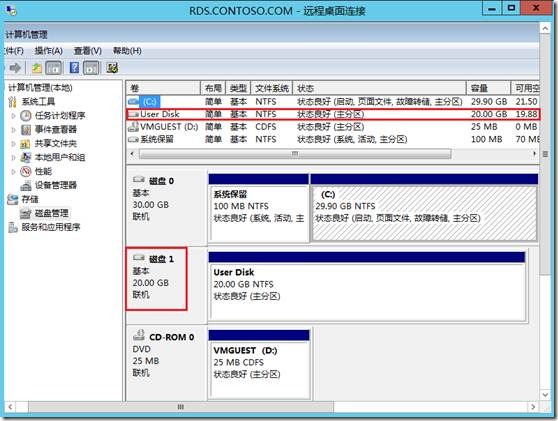

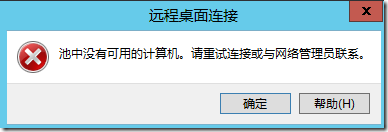














 1551
1551











 被折叠的 条评论
为什么被折叠?
被折叠的 条评论
为什么被折叠?








